
Windows에 기본으로 '영화 및 TV'나 'Windows Media Player', '미디어 플레이어' 가 탑재되어있습니다. 하지만 이러한 기본 프로그램은 깔끔하기도 하고 기본으로 탑재되어있어 설치할 필요가 없지만, 여러 세부사항을 직접 설정하지 못한다는 단점이 있습니다. 이러한 단점을 채워줄 동영상 플레이어중 '팟 플레이어'를 추천하고자 합니다. 동영상 플레이어로써 상당히 최적화가 잘 되어있고, 내장 코덱도 지원이 잘되는 편이고, 설정도 간편하기에 많이 이용합니다. 지금부터 '팟 플레이어' 설치하는 방법에 대해 알아보겠습니다.
- 포털 사이트에서 '팟 플레이어' 검색하기


포털 사이트에서 '팟 플레이어'라고 검색합니다.


검색 결과에서 위 이미지와 같은 것을 클릭해서 들어갑니다.
또는 https://tv.kakao.com/guide/potplayer 위 사이트로 들어가줍니다.
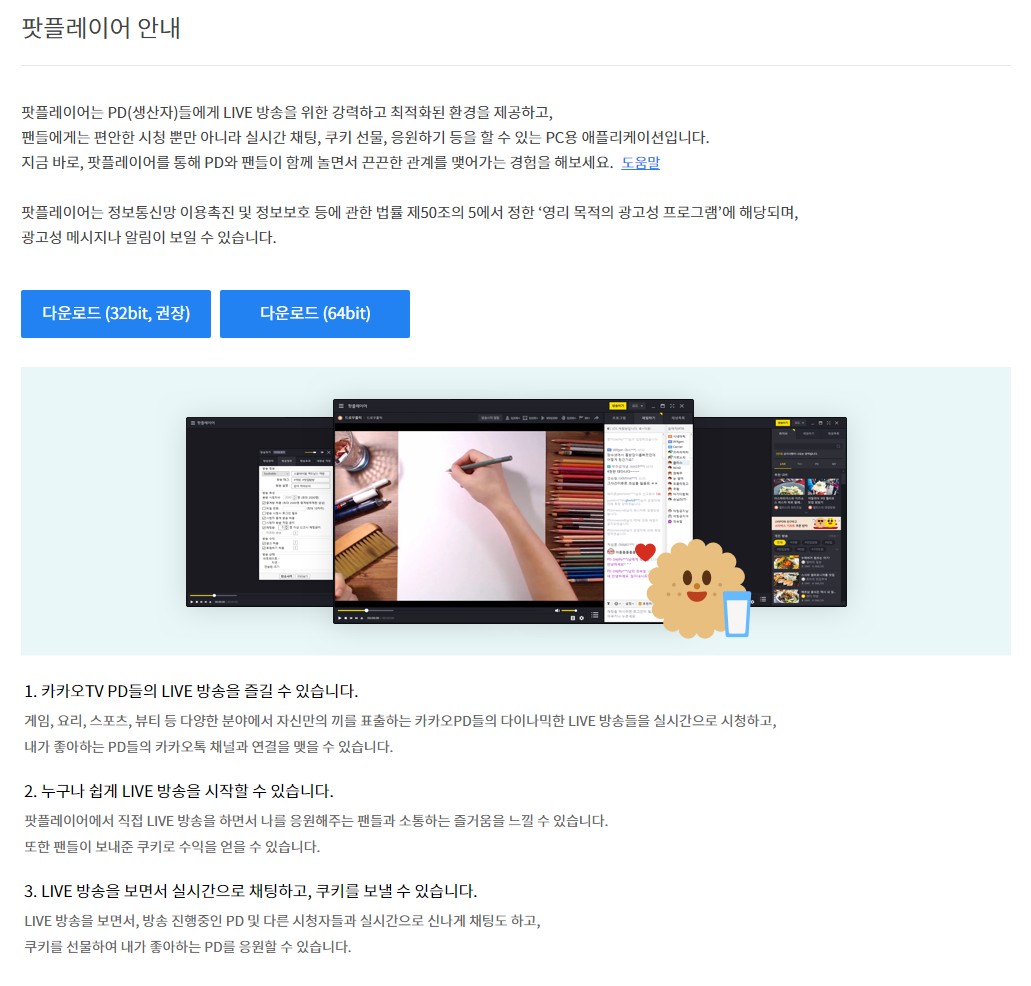
홈페이지에 들어오면 자신의 컴퓨터에 따라 32비트, 64비트 인지 확인 후 '다운로드 (XXbit)'을 클릭합니다. 또는 귄장하는 '32bit'를 다운로드 받습니다.
그 후 저장여부를 물어본다면 '열기'를 누릅니다.
만약 다운로드가 다 되었는데도 안열린다면 다운로드에 들어가 아래 사진과 같은 프로그램을 더블클릭합니다.

- 설치하기
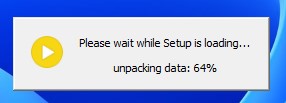
설치파일이 실행되면 위와 같은 창이 뜹니다.
위 %가 100%가 되면 자동으로 아래 이미지와 같은 단계로 넘어갑니다.
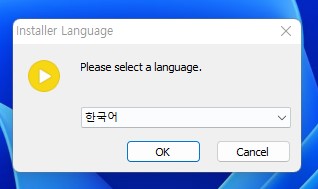
언어를 '한국어'로 설정하고 넘어 'OK'를 누릅니다.
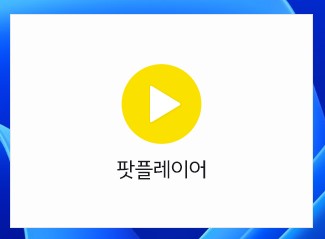
'OK'를 누르면 위와 같은 화면으로 넘어 갑니다.
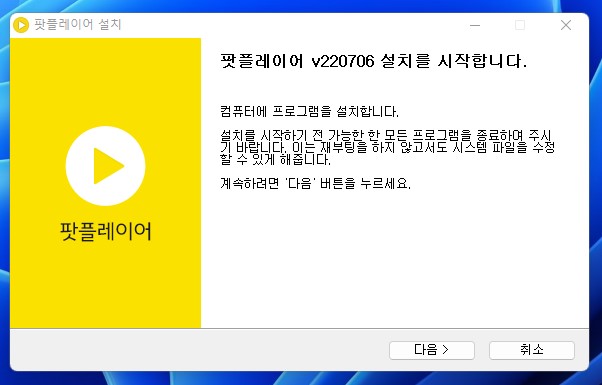
위와 같은 창이 나오면 '다음'을 눌러줍니다.
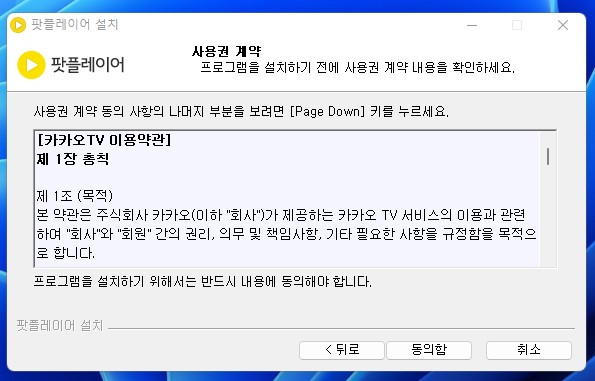
약관을 읽어보시고 '동의함'를 눌러줍니다.
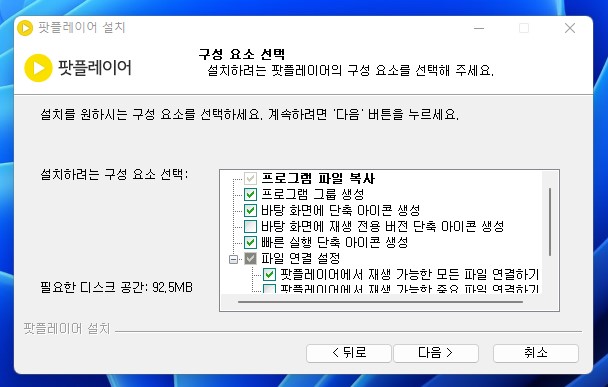
필요없는 기능을 확인하고 필요한 기능은 네모 박스를 눌러 초록색 체크표시가 나오게, 불필요한 기능은 네모 박스를 눌러 아무런 표시가 나오지 않도록 합니다. 그리고 '다음'를 눌러줍니다.
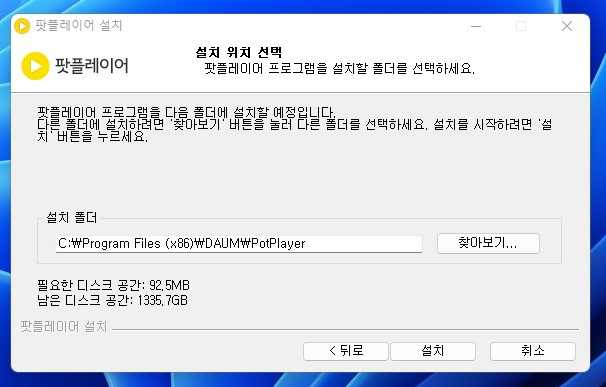
설치 파일 위치를 확인하고 '설치'를 눌러줍니다.
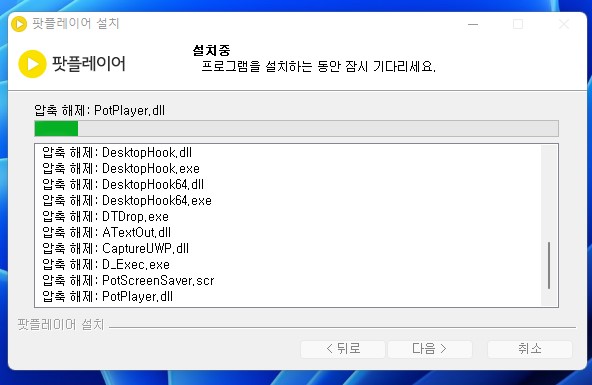
설치가 진행됩니다.
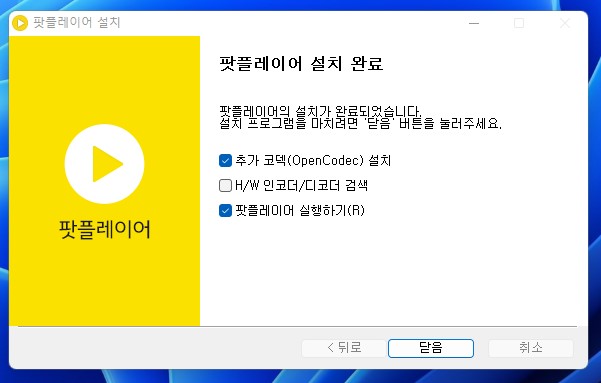
설치가 완료되었다면 위와 같은 창이 뜹니다.
위 선택하는 곳에서 '추가 코덱(OpenCodec) 설치'는 체크를 추천합니다.
코덱을 설치하여 대부분의 동영상이 재생을 가능하게 해주기 때문입니다.
추가 설치 여부를 누르고 '닫음'를 눌러줍니다.
-추가 코텍 설치
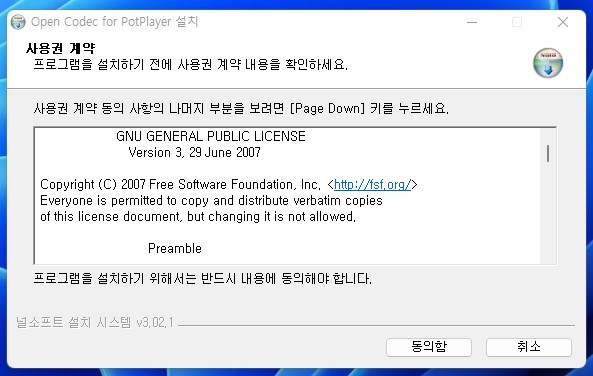
위에서 추가 코덱 설치를 한다고 했다면 위와 같은 창이 뜹니다.
동의함을 눌러줍니다.
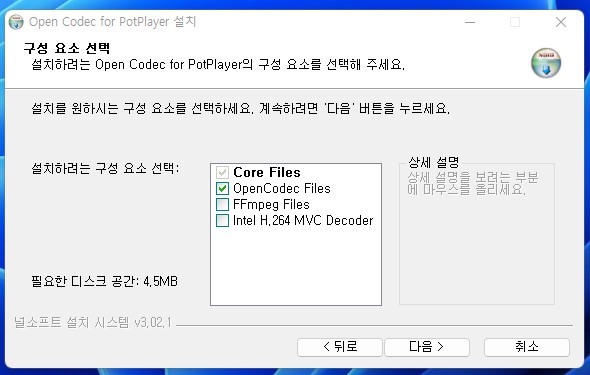
위에서 체크되어 있는 거만 체크하고 '다음'를 눌러줍니다.
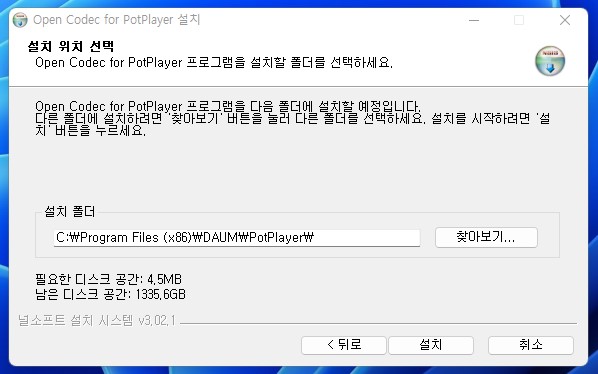
설치 폴더를 확인하고 '설치'를 눌러줍니다.
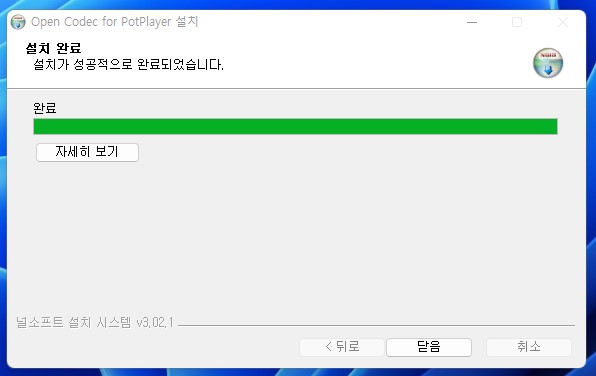
설치가 완료되었다면 위와 같은 화면이 뜹니다.
'닫음'를 눌러줍니다.
-실행
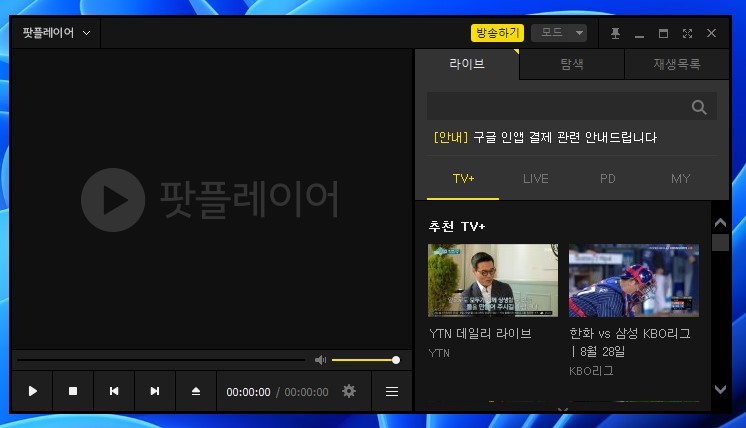
'팟 플레이어 실행하기'에 체크표시를 했다면 자동으로 위와 같은 화면이 뜬다면 설치가 성공적으로 완료되었습니다.
-기본 플레이어로 지정하기

동영상 하나를 선택해 우클릭 해줍니다.
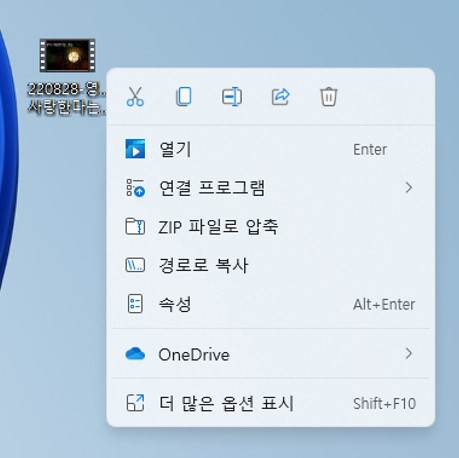
우클릭했다면 위와같은 창이 뜹니다.
그리고 '연결 프로그램'에 마우스를 가져갑니다.
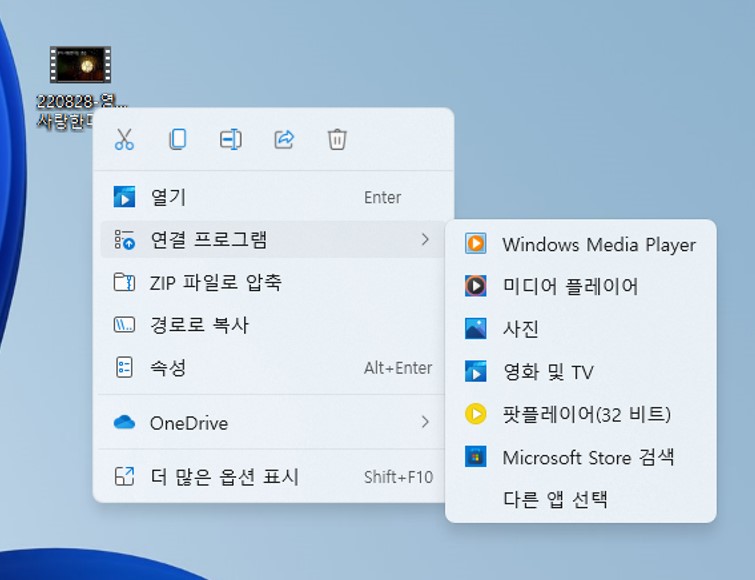
그러면 위와같은 창이 뜨는데, 여기서 '팟플레이어'를 선택해줍니다.
그러면 앞으로 동영상이 팟플레이어로 재생됩니다.
지금까지 팟플레이어 설치 부터 기본앱 지정까지 해보았습니다.
유용하게 팟플레이어를 이용하시기를 바랍니다. 다음에 더 유용한 프로그램으로 찾아뵙겠습니다. 감사합니다.
감사합니다.
'Windows > 유용한 프로그램' 카테고리의 다른 글
| ActiveX를 찾아서 삭제해주는 '구라 제거기'를 이용해보세요! (0) | 2022.09.02 |
|---|---|
| GIF를 쉽게 만들 수 있는 'GIFCAM'을 이용해보세요! (0) | 2022.09.02 |
| 다양한 이미지 확장자를 지원하는 '꿀뷰'를 이용해보세요! (0) | 2022.08.30 |
| 압축(해제)을 더욱 쉽게 해주는 '반디집'를 이용해보세요! (0) | 2022.08.30 |
| 파일을 보다 빠르게 찾고 싶다면 'everything'을 사용해보세요 (0) | 2022.08.24 |




댓글